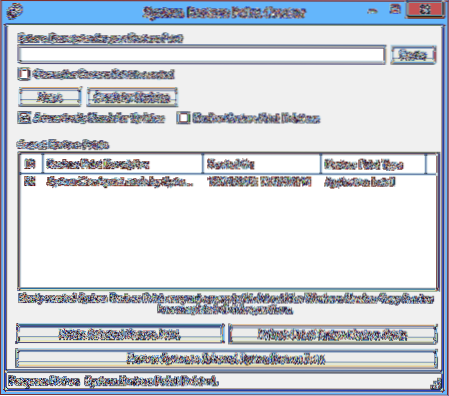Standardmäßig erstellt die Systemwiederherstellung automatisch einmal pro Woche und auch vor wichtigen Ereignissen wie einer App- oder Treiberinstallation einen Wiederherstellungspunkt. Wenn Sie noch mehr Schutz wünschen, können Sie Windows zwingen, bei jedem Start Ihres PCs automatisch einen Wiederherstellungspunkt zu erstellen.
- Wie erstelle ich automatisch einen Wiederherstellungspunkt??
- Erstellt Win 10 automatisch Wiederherstellungspunkte??
- Wie erstelle ich einen Systemwiederherstellungspunkt??
- Wie oft erstellt Windows 10 automatisch Wiederherstellungspunkte?
- Erstellt Windows automatisch Wiederherstellungspunkte??
- Wie viele Wiederherstellungspunkte können gespeichert werden??
- Wie verhindern Sie, dass Windows 10 Wiederherstellungspunkte löscht??
- Wie viel Speicherplatz sollte ich für die Systemwiederherstellung verwenden??
- Sollte ich die Systemwiederherstellung in Windows 10 aktivieren??
- Warum funktioniert die Systemwiederherstellung nicht unter Windows 10??
- Bringt die Systemwiederherstellung gelöschte Dateien zurück??
- Kann ich im abgesicherten Modus Windows 7 einen Systemwiederherstellungspunkt erstellen??
Wie erstelle ich automatisch einen Wiederherstellungspunkt??
Aktivieren des Systemwiederherstellungspunktdienstes
- Öffnen Sie Start.
- Suchen Sie nach Wiederherstellungspunkt erstellen und klicken Sie auf das oberste Ergebnis, um die Erfahrung zu öffnen.
- Klicken Sie unter "Schutzeinstellungen" auf die Schaltfläche Konfigurieren, wenn auf Ihrem Gerätesystemlaufwerk "Schutz" auf "Aus" gesetzt ist.
- Wählen Sie die Option Systemschutz aktivieren.
- Klicken Sie auf Übernehmen.
- OK klicken.
Erstellt Win 10 automatisch Wiederherstellungspunkte??
Es ist erwähnenswert, dass Windows 10 vor einem wichtigen Ereignis wie der Installation eines neuen Treibers oder vor einem Windows-Feature-Update automatisch einen Wiederherstellungspunkt für Sie erstellt. Und Sie können jederzeit Ihren eigenen Wiederherstellungspunkt erstellen.
Wie erstelle ich einen Systemwiederherstellungspunkt??
Erstellen Sie einen Systemwiederherstellungspunkt
- Geben Sie im Suchfeld in der Taskleiste "Wiederherstellungspunkt erstellen" ein und wählen Sie ihn aus der Ergebnisliste aus.
- Wählen Sie auf der Registerkarte Systemschutz in den Systemeigenschaften die Option Erstellen aus.
- Geben Sie eine Beschreibung für den Wiederherstellungspunkt ein und wählen Sie dann Erstellen > OK.
Wie oft erstellt Windows 10 automatisch Wiederherstellungspunkte?
Doppelklicken Sie auf den neu erstellten Schlüssel 'DisableRestorePoint' und stellen Sie sicher, dass sein Wert 0 ist. Klicken Sie auf OK, wenn Sie fertig sind. Wenn Sie eine der oben genannten Methoden befolgen, werden täglich Wiederherstellungspunkte unter Windows 10 erstellt. Sie können diese verwenden, wenn Sie Ihr System jemals zurücksetzen müssen.
Erstellt Windows automatisch Wiederherstellungspunkte??
Standardmäßig erstellt die Systemwiederherstellung automatisch einmal pro Woche und auch vor wichtigen Ereignissen wie einer App- oder Treiberinstallation einen Wiederherstellungspunkt. Wenn Sie noch mehr Schutz wünschen, können Sie Windows zwingen, bei jedem Start Ihres PCs automatisch einen Wiederherstellungspunkt zu erstellen.
Wie viele Wiederherstellungspunkte können gespeichert werden??
Windows löscht automatisch ältere Wiederherstellungspunkte, um Platz für neue zu schaffen, sodass die Gesamtzahl der Wiederherstellungspunkte den ihnen zugewiesenen Speicherplatz nicht überschreitet. (Standardmäßig hat Windows 3% bis 5% Ihres Festplattenspeichers für Wiederherstellungspunkte zugewiesen, maximal jedoch 10 GB.)
Wie verhindern Sie, dass Windows 10 Wiederherstellungspunkte löscht??
So beheben Sie keine Systemwiederherstellungspunkte in Windows 10?
- Geben Sie System in das Suchfeld ein und wählen Sie dann Systemschutz.
- Wählen Sie ein Laufwerk aus und klicken Sie auf Konfigurieren, um den Systemschutz zu aktivieren.
- Aktivieren Sie auf der Registerkarte Einstellungen wiederherstellen das Kontrollkästchen Systemschutz aktivieren und klicken Sie auf OK, um dieses Fenster zu schließen.
Wie viel Speicherplatz sollte ich für die Systemwiederherstellung verwenden??
Eine einfache Antwort ist, dass Sie mindestens 300 Megabyte (MB) freien Speicherplatz auf jeder Festplatte benötigen, die 500 MB oder größer ist. „Die Systemwiederherstellung belegt möglicherweise zwischen drei und fünf Prozent des Speicherplatzes auf jeder Festplatte. Wenn der Speicherplatz mit Wiederherstellungspunkten gefüllt ist, werden ältere Wiederherstellungspunkte gelöscht, um Platz für neue zu schaffen.
Sollte ich die Systemwiederherstellung in Windows 10 aktivieren??
Die Systemwiederherstellung ist in Windows 10 standardmäßig deaktiviert. Es wird nicht oft verwendet, aber es ist absolut entscheidend, wenn Sie es brauchen. Wenn Sie Windows 10 ausführen, sollten Sie es aktivieren, wenn es auf Ihrem Computer deaktiviert ist. (Wie immer richtet sich dieser Rat an normale nichttechnische Personen und Benutzer kleiner Unternehmen.
Warum funktioniert die Systemwiederherstellung nicht unter Windows 10??
Gehen Sie zu Einstellungen > Aktualisieren & Sicherheit > Wiederherstellung. Wählen Sie unter Erweiterter Start die Option Jetzt neu starten aus. Dadurch wird Ihr System über das Menü Erweiterte Starteinstellungen neu gestartet. ... Sobald Sie auf Übernehmen klicken und das Systemkonfigurationsfenster schließen, werden Sie aufgefordert, Ihr System neu zu starten.
Bringt die Systemwiederherstellung gelöschte Dateien zurück??
Ja. Sobald Sie den Systemwiederherstellungsprozess starten, werden die Systemdateien, installierten Programme und die auf dem Desktop gespeicherten Dateien / Ordner gelöscht. Ihre persönlichen Dateien wie Dokumente, Fotos, Videos usw. werden nicht gelöscht.
Kann ich im abgesicherten Modus Windows 7 einen Systemwiederherstellungspunkt erstellen??
So führen Sie die Systemwiederherstellung im abgesicherten Modus durch Windows 7?
- Starten Sie Ihren Computer und drücken Sie wiederholt die Taste F8, bevor Sie das Windows-Logo anzeigen. ...
- Wählen Sie unter Erweiterte Startoptionen die Option Abgesicherter Modus. ...
- Klicken Sie auf Startmenü > Alle Programme > Zubehör > Systemprogramme > Systemwiederherstellung, um das nächste Fenster aufzurufen.
 Naneedigital
Naneedigital